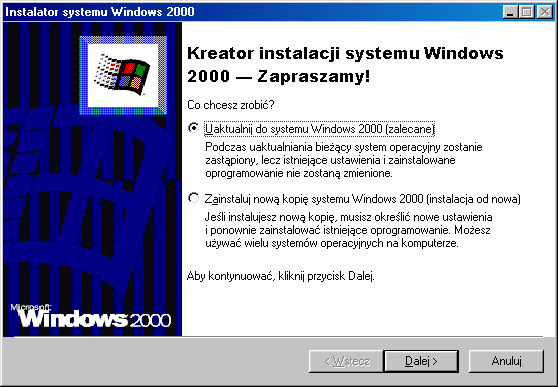
Rysunek 4.2 Ekran instalatora Windows 2000 Professional
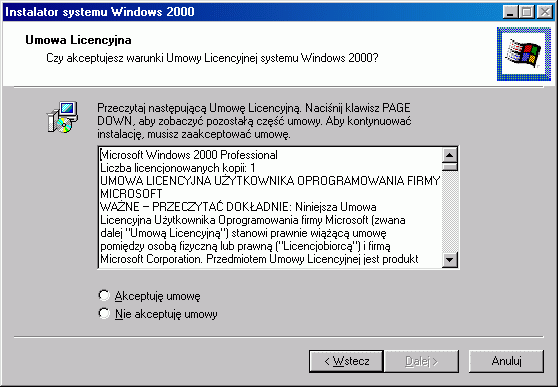
Rysunek 4.3 Ekran warunk≤w licencji Windows 2000 Professional
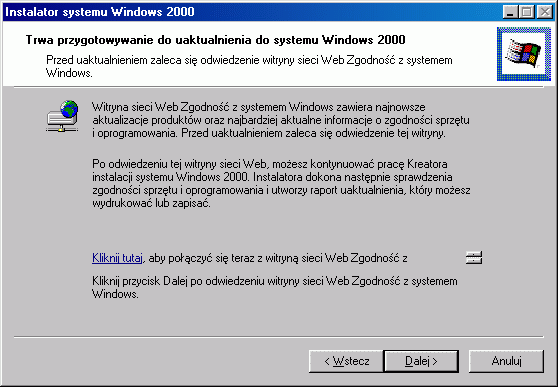
Rysunek 4.4 Ekran przygotowania do uaktualnienia
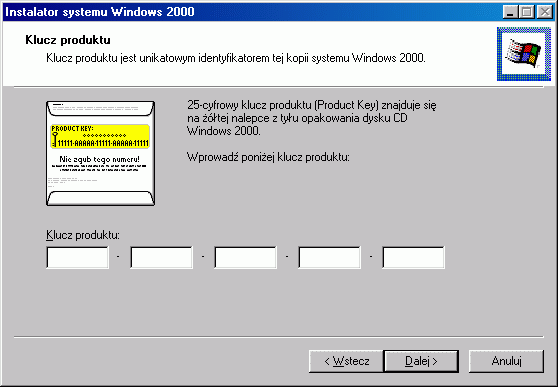
Rysunek 4.5 Ekran klucza produktu Windows 2000 Professional
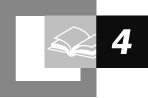
| Tabela 4.1 Zadania przed instalacj╣ Windows 2000 Professional | |
| Zadanie | År≤d│o informacji w tym rozdziale |
| Sprawdzenie wymaga± systemowych | äSprawdzanie wymaga± sprzΩtuö |
| Zapisanie informacji: Nazwy komputera. Nazwy domeny lub grupy roboczej. Adresu IP (je£li sieµ nie zawiera serwera DHCP). | äOtrzymywanie informacji o sieciö |
| Utworzenie kopii zapasowej danych. | äTworzenie kopii zapasowych plik≤wö |
| Wyb≤r uaktualnienia lub nowej instalacji. | äWyb≤r uaktualnienia lub czystej instalacjiö |
| Rozwa┐enie kwestii konfiguracji wielorozruchowych: Czy ┐╣dana jest mo┐liwo£µ wyboru systemu operacyjnego przy uruchomieniu komputera | äPlanowanie konfiguracji wielorozruchowejö |
| Utworzenie lub modyfikacja partycji dyskowych. | äOpcje partycjonowania dyskuö w czΩ£ci äPlanowanie instalacjiö |
| Wyb≤r systemu plikowego: Czy potΩ┐ny system Windows 2000 NTFS jest najlepsz╣ opcj╣? | äWyb≤r systemu plikowegoö w czΩ£ci äPlanowanie instalacji |
| Zaprojektowanie po│╣czenia z sieci╣. | äZadania do wykonania po instalacjiö |
| Wyb≤r metody instalacji. | äUruchamianie instalatoraö |
| Tabela 4.2 Wymaganie Windows 2000 dotycz╣ce sprzΩtu | |
| Minimalny sprzΩt | Zalecany sprzΩt |
| Procesor Intel Pentium lub kompatybilny, co najmniej 133 MHz. Windows 2000 Professional wspiera systemy jedno- i dwuprocesorowe. | Intel Pentium II lub kompatybilny, co najmniej 300 MHz.co najmniej 133 MHz. Windows 2000 Professional |
| 32 MB RAM. | 64 MB (maksimum 4 GB). |
| 2-GB dysk twardy, co najmniej 650 MB wolnego | 2 GB wolnego miejsca na dysku. |
| Monitor kompatybilny z VGA lub wy┐szy. | Monitor SVGA Plug and Play. |
| Klawiatura, mysz lub inne urz╣dzenie wskazuj╣ce. | Klawiatura, mysz lub inne urz╣dzenie wskazuj╣ce. |
| NapΩd CD lub DVD (przy instalacji z CD-ROM). | NapΩd CD lub DVD, 12x lub szybszy. |
| Adapter sieciowy (w przypadku instalacji sieciowej). | Adapter sieciowy. |
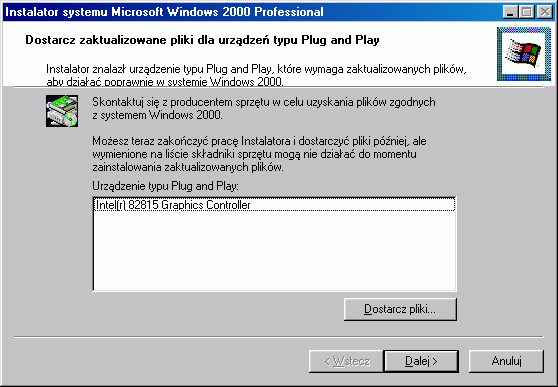
| Tabela 4.3 Systemy plikowe wspierane przez Windows 2000 | ||
| NTFS | FAT16 | FAT32 |
| Komputer z systemem Windows 2000 ma pe│ny dostΩp do woluminu NTFS Windows NT 4.0 lub 3.51. Komputer z systemem Windows NT Workstation 4.0 Service Pack 5 ma dostΩp do woluminu NTFS Windows 2000. Inne systemy operacyjne nie maj╣ dostΩpu do woluminu NTFS Windows 2000 w konfiguracji wielosystemowej na tym samym komputerze. | Lokalny dostΩp przez MS-DOS, wszystkie wersje Windows i Windows NT Workstation, Windows 2000, Windows 95, Windows 98 oraz OS/2. | Lokalny dostΩp tylko przez Windows 95 OSR2, Windows 98 i Windows 2000. |
| Tabela 4.4 Ograniczenia systemu plikowego | ||
| NTFS | FAT | FAT32 |
| Minimalna wielko£µ woluminu wynosi oko│o 10 MB. | Woluminy od wielko£ci dyskietki do 4 GB. | Woluminy od 512 MB do 2 TB. |
| Zalecane praktyczne maksimum wielko£ci woluminu wynosi 2 TB | Nie wspiera domen. | W Windows 2000 maksymalna wielko£µ woluminu FAT32 wynosi 32 GB. |
| Nie mo┐e byµ u┐ywany na dyskietkach. | ||
| Wielko£µ pliku ograniczona tylko przez wielko£µ woluminu. | Maksymalna wielko£µ pliku wynosi 2 GB. | Maksymalna wielko£µ pliku wynosi 4 GB. |
| Tabela 4.5 Parametry polecenia Winnt32.exe | |
| Parametr | Znaczenie |
| /s:sourcepath | Okre£la po│o┐enie plik≤w Windows 2000 Professional. Aby skopiowaµ pliki jednocze£nie z kilku serwer≤w, nale┐y podaµ kilka ƒr≤de│ z parametrem /s. Aby przyspieszyµ kopiowanie z danego serwera (w zale┐no£ci od lokalnego sprzΩtu) nale┐y podaµ to samo ƒr≤d│o kilkakrotnie. |
| /tempdrive:drive_letter | Okre£la napΩd, na kt≤rym instalator umie£ci pliki tymczasowe oraz zainstaluje system Windows 2000. |
| /unattend[num]: | Okre£la wykonanie nowej instalacji w trybie automatycznym, z zastosowaniem [answer_file] |
| /copydir:folder_name | Tworzy dodatkowy podfolder folderu zawieraj╣cego pliki Windows 2000 Professional. Na przyk│ad, je£li folder ƒr≤d│owy zawiera folder Private_drivers zawieraj╣cy informacje o lokalnych modyfikacjach, to mo┐na wpisaµ winnt32 /copydir:Private_drivers w celu skopiowania tego folderu do folderu Windows 2000 Professional (C:\Winnt\Private_drivers). Parametr /copydir mo┐na wykorzystaµ do utworzenia dowolnej liczby folder≤w. ZastΩpuje parametr /r. |
| /copysource:folder_name | Tworzy dodatkowy tymczasowy podfolder w folderze zawieraj╣cym pliki systemu Windows 2000. Na przyk│ad, je£li folder ƒr≤d│owy zawiera podfolder Private_drivers, to wpisanie /copysource:Private_drivers spowoduje skopiowanie tego podfolderu do folderu Windows 2000 Professional i zastosowanie jego plik≤w podczas instalacji (C:\Winnt\Private_drivers). W przeciwie±stwie do folder≤w utworzonych przy u┐yciu parametru /copydir, foldery utworzone przy u┐yciu /copysource zostan╣ usuniΩte po zako±czeniu instalacji. |
| /cmd:command_line | Powoduje wykonanie okre£lonego polecenia przed ostatnim etapem instalacji, czyli po dw≤ch restartach i po zebraniu informacji konfiguracyjnych przez instalator, ale przed zako±czeniem instalacji. |
| /debug[level]:[filename] | Tworzy dziennik na okre£lonym poziomie w celu usuniΩcia b│Ωd≤w. Domy£lnie dziennik zostaje utworzony pod nazw╣ C:\Winnt32.log i na poziomie 2 (ostrze┐enie). |
| /udf:id[,UDF_file] | Okre£la identyfikator (id) s│u┐╣cy do okre£lenia sposobu modyfikacji pliku odpowiedzi (patrz /unattend) przez plik UDF. Plik UDF okre£la warto£ci zastΩpuj╣ce warto£ci podane w pliku odpowiedzi, a identyfikator okre£la, kt≤re warto£ci z pliku UDF bΩd╣ u┐yte. Na przyk│ad /udf:RAS_user,Our_company.udb spowoduje zast╣pienie ustawie± okre£lonych dla identyfikatora RAS_user w pliku Our_company.udb. Je£li pliku UDF_file nie podano, to instalator wy£wietli pro£bΩ o w│o┐enie dysku zawieraj╣cego plik $Unique$.udb. |
| /syspart:drive_letter | Okre£la mo┐liwo£µ skopiowania plik≤w uruchamiaj╣cych instalator na dysku twardym, zaznaczenia dysku jako aktywnego oraz zainstalowanie dysku na drugim komputerze. Po uruchomieniu tego komputera uruchomiony zostanie kolejny etap instalacji. Wraz z parametrem /syspart nale┐y zawsze stosowaµ /tempdrive. |
| Parametr /syspart dla Winnt32.exe dzia│a tylko na komputerze posiadaj╣cym zainstalowany system Windows NT 3.51, Windows NT 4.0 lub Windows 2000, nie Windows 95/ 98. | |
| /checkupgradeonly | Sprawdza kompatybilno£µ komputera z Windows 2000. W przypadku uaktualniania Windows 95/98 raport o nazwie Upgrade.txt zostaje utworzony w folderze instalacyjnym Windows. W przypadku Windows NT 3.51/4.0 raport nazywa siΩ Winnt32.log. |
| /cmdcons | Dodaje opcjΩ Konsola odzyskiwania do ekranu wyboru systemu operacyjnego. Umo┐liwia to naprawΩ nieudanej instalacji. |
| /m:folder_name | Powoduje skopiowanie plik≤w zastΩpczych z alternatywnego folderu. Ewentualne pliki znajduj╣ce siΩ w tym folderze s╣ u┐ywane zamiast plik≤w folderu domy£lnego. |
| /makelocalsource | Powoduje skopiowanie wszystkich plik≤w ƒr≤d│owych do lokalnego dysku twardego. Parametru /makelocalsource nale┐y u┐yµ w przypadku instalacji z CD-ROM, o ile na p≤ƒniejszym etapie instalacji CD-ROM bΩdzie niedostΩpny. |
| /noreboot | Okre£la, ┐e komputer nie zostanie zrestartowany po etapie winnt32 polegaj╣cym na skopiowaniu plik≤w. Umo┐liwia to wys│anie innego polecenia. |
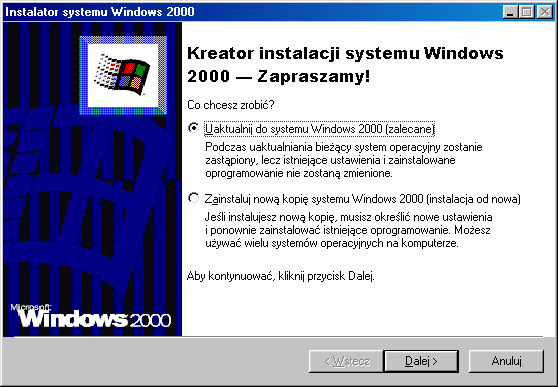
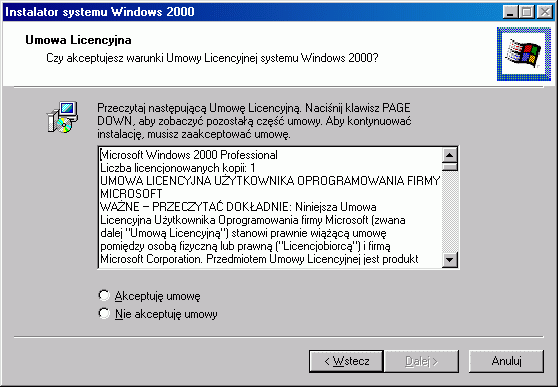
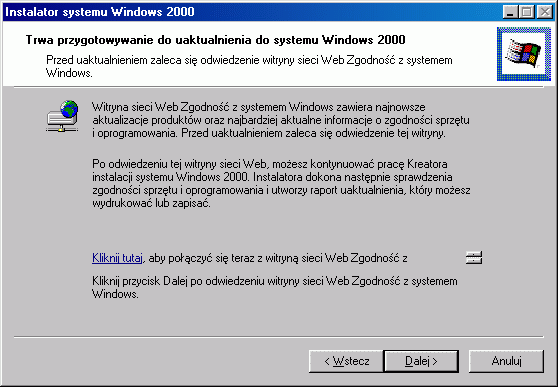
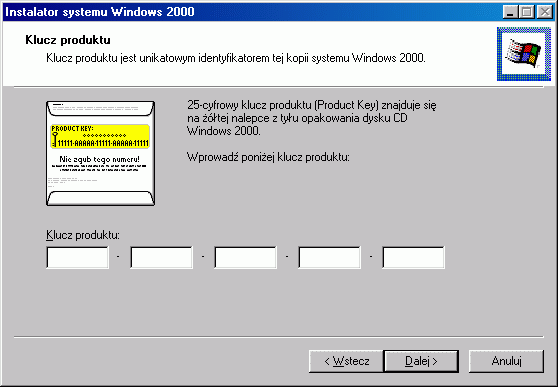
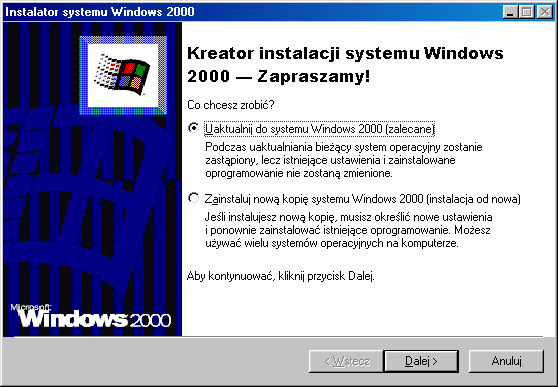
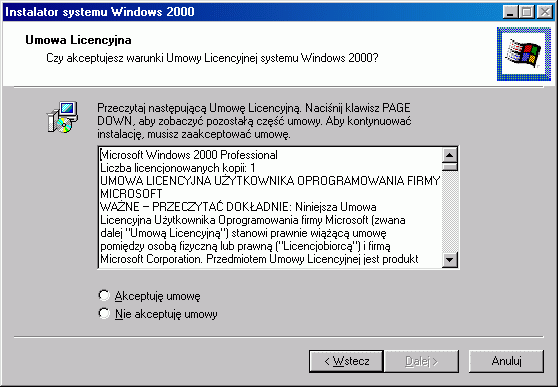
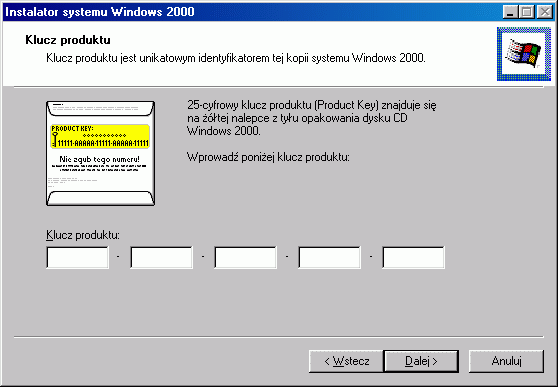
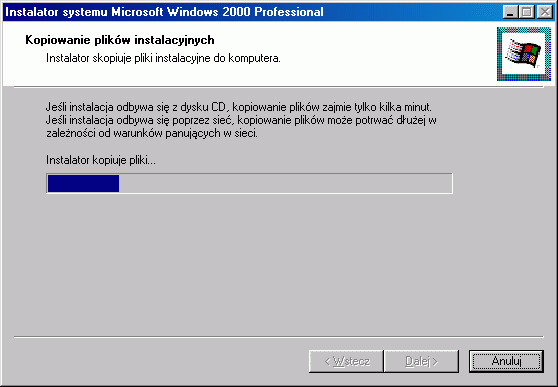
| Tabela 4.6 Parametry polecenia Winnt.exe | |
| Parametr | Znaczenie |
| /s:sourcepath | Okre£la ƒr≤d│o plik≤w instalacyjnych Windows 2000 Professional. Musi to byµ pe│na £cie┐ka w postaci x:\[path] lub \\server\share[\path]. Warto£ci╣ domy£ln╣ jest bie┐╣cy folder. Aby skopiowaµ pliki jednocze£nie z kilku serwer≤w, nale┐y podaµ kilka ƒr≤de│ jako parametry /s. |
| /t:tempdrive | Okre£la napΩd do przechowania tymczasowych plik≤w instalacyjnych. Je£li nie jest okre£lony, to instalator spr≤buje znaleƒµ napΩd i u┐yje partycji zawieraj╣cej najwiΩcej wolnego miejsca. |
| /udf:id[,UDF_file] | Okre£la identyfikator (id) u┐ywany przez instalator do okre£lenia metody modyfikacji pliku odpowiedzi (patrz /u) przez plik UDF. Parametr /udf zastΩpuje warto£ci podane w pliku odpowiedzi i od identyfikatora zale┐y, kt≤re warto£ci z pliku UDF bΩd╣ zastosowane. Je£li plik UDF nie jest okre£lony, to instalator prosi o w│o┐enie dysku zawieraj╣cego plik $Unique$.udb. |
| /a | Powoduje ominiΩcie etapu sprawdzania wolnego miejsca na dysku w przypadku instalacji z dyskietek instalacyjnych. |
| /u[:answer file] | Okre£la automatyczn╣ instalacjΩ przy u┐yciu pliku odpowiedzi (wymaga /s). Plik odpowiedzi zawiera odpowiedzi na niekt≤re lub wszystkie pytania zadawane u┐ytkownikowi przez instalator. |
| /r:folder | Okre£la opcjonalny folder do instalacji. Folder ten pozostanie po zako±czeniu instalacji. Aby zainstalowaµ dodatkowe foldery, nale┐y u┐yµ kilku parametr≤w /r. |
| /r[x]:folder | Okre£la opcjonalny folder do skopiowania. Folder ten zostanie usuniΩty po zako±czeniu instalacji. |
| /E | Okre£la polecenie do wykonania podczas instalacji po zako±czeniu trybu GUI. |
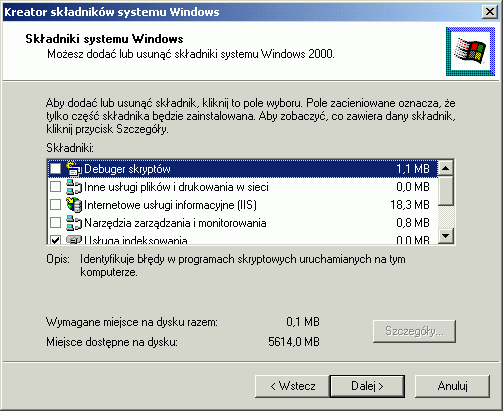
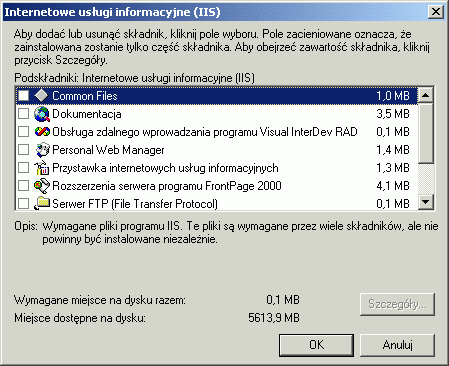
 Aby zalogowaµ siΩ w systemie Windows 2000 Professional na konto administratora, nale┐y:
Aby zalogowaµ siΩ w systemie Windows 2000 Professional na konto administratora, nale┐y: